Cep telefonlarının unutulan ekran kilidi şifreleri bazen kullanıcıları zor durumda bırakabiliyor. Bugün, cep telefonu ekran şifresi nasıl kırılır sorusundan kurtulabileceğiniz birtakım yöntemlerden söz edeceğim ancak bu konuya ilişkin sizlere birtakım bilgiler aktarırken tüm bu yöntemleri yasal olarak, kendinize ait olan cihazınız üzerinde gerçekleştirmeniz gerektiğini de önemle hatırlatmak isterim.
Veriye erişimin oldukça önemli hale geldiği günümüzde, sahip olunan verinin korunması da artık bir o kadar önemli. Eğer bu konuda herhangi bir fikriniz yoksa “Android uygulama izinleri hakkında bilmeniz gerekenler” başlıklı yazımı okumanızı ayrıca tavsiye ederim. Verilerin yoğun olarak barındırıldığı ortamlardan biri şüphesiz cep telefonları. Bu konuda üçüncü şahısların kişisel verilere erişimini engellemek amacıyla birtakım farklı güvenlik önlemleri var olsa da kullanıcıların tercihleri arasında genellikle desen, şifre veya pin kodu yer alıyor. Kimi zaman pek önemsenmeden tanımlanan bu güvenlik araçları bazen kullanıcıların başına bela olabiliyor ve o klasik soru gündeme geliyor: Cep telefonu ekran şifresi nasıl kırılır?
Cep telefonu ekran şifresi kırma konusunda Android kullanıcıları için bugün dört farklı yöntemden söz edeceğim:
1) Android Device Manager ile şifre değiştirme
Özellikle çalınan veya kaybedilen cihazları bulma ve içindeki verileri uzaktan silme amacıyla kullanıma sunulan Android Device Manager, içerisinde barındırdığı ekran kilitleme özelliği ile unutulan ekran şifreleri için kullanışlı bir çözüm sunuyor. Bu yöntemle ekran şifrenizi yenilemek için öncelikle buraya tıklayarak ilgili ekranı açın.
Telefonunuzu kurduğunuz zaman tanımladığınız Google hesap bilgileriyle giriş yapacağınız bu ekranın ardından, açılan sayfada işlem yapmak istediğiniz cihazı seçince aşağıdaki ekranı göreceksiniz.
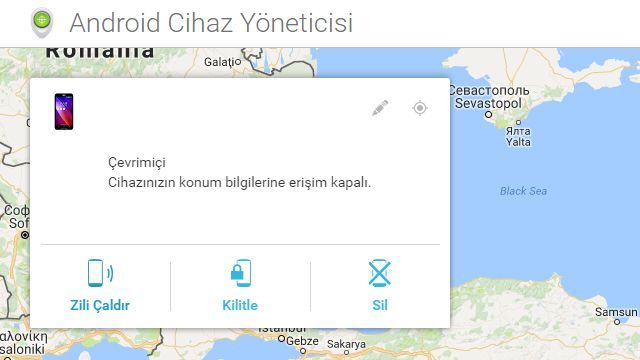
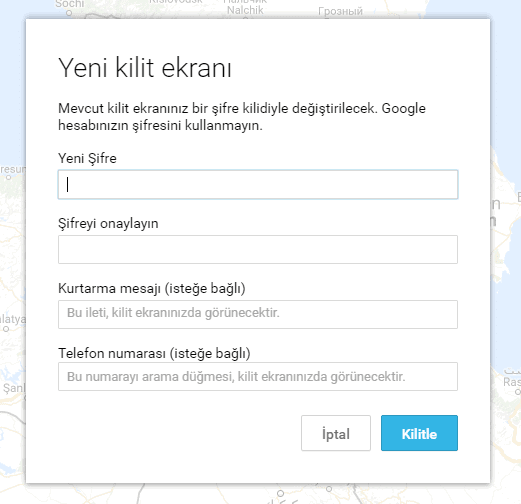
Yukarıda gördüğünüz üzere ilgili alanlara şifrenizi tanımladığınızda sistem cep telefonu ekranında yer alan mevcut şifreyi değiştirerek ekrana erişmemize izin verecektir.
2) Samsung “Mobil Cihazımı Bul” Servisi ile şifre değiştirme
Android Device Manager çözümüne benzer bir hizmet sunan Samsung Mobil Cihazımı Bul Servisi için
3) Ekrandaki “Deseni Unuttum” seçeneği ile şifre değiştirme
Eğer cihazınız Android 4.4 veya üzeri bir sürüme sahip ise 5 kez kilit açmayı denediğiniz zaman aşağıdaki gibi “30 saniye içinde tekrar deneyin” mesajı belirecektir.
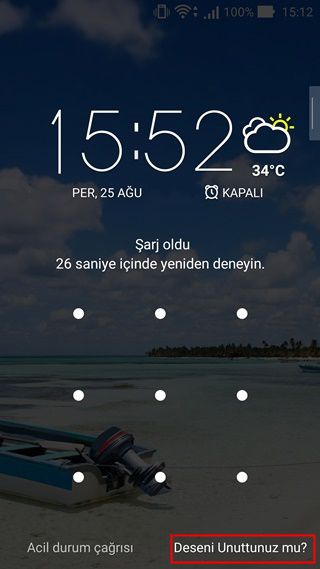
Yukarıda beliren ekranın sağ alt köşesinde yer alan “Deseni Unuttunuz mu?” seçeneğine dokunduğunuzda ise aşağıdaki ekranla karşılaşacaksınız.
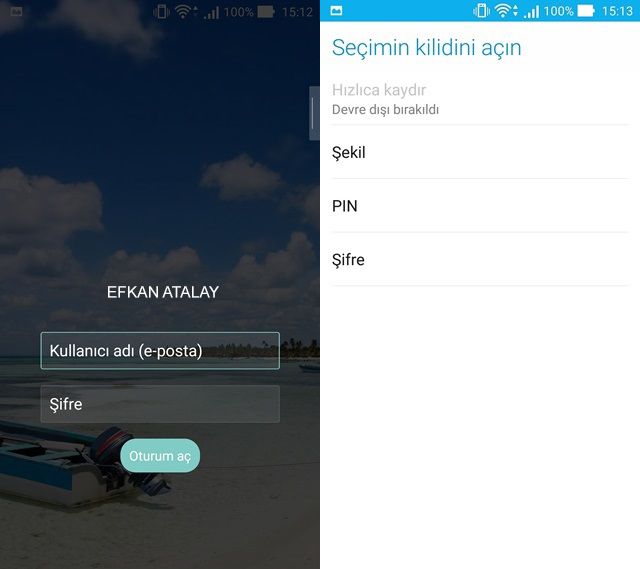
Yukarıda görüntülenen ekranda ilgili alanlara Gmail kullanıcı adınızı ve şifrenizi girdikten sonra yeni şifreyi tanımlayabilirsiniz.
4) Fabrika ayarlarına dönerek şifre sıfırlama
Cihazınızda bulunan verilerin sizin için önemi yoksa bu yöntem aslında en basit çözümlerden biri olarak gösterilebilir. Fabrika ayarlarına dönerek sıfırlama işlemini gerçekleştirmek için öncelikle cihazınızı tamamen kapatın. Ses azaltma tuşu, home tuşu ve güç tuşuna aynı anda basın ve telefon açılana kadar bekleyin. Eğer bu tuş kombinasyonunu doğru şekilde uyguladıysanız aşağıdaki ekranı göreceksiniz.
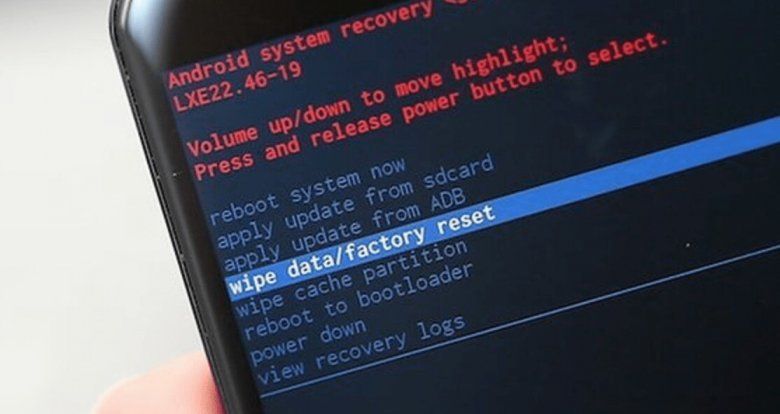
Yukarıdaki ekranda ses açma ve azaltma tuşlarını kullanarak “wipe data/factory reset” seçeneği üzerine gelin ve seçimi yapmak için güç düğmesine 1 kez basın. Takip eden ekranda yine aynı işlemi tekrarlayarak “yes” seçeneği ile sıfırlama işlemini başlatabilirsiniz.
Veriye erişimin oldukça önemli hale geldiği günümüzde, sahip olunan verinin korunması da artık bir o kadar önemli. Eğer bu konuda herhangi bir fikriniz yoksa “Android uygulama izinleri hakkında bilmeniz gerekenler” başlıklı yazımı okumanızı ayrıca tavsiye ederim. Verilerin yoğun olarak barındırıldığı ortamlardan biri şüphesiz cep telefonları. Bu konuda üçüncü şahısların kişisel verilere erişimini engellemek amacıyla birtakım farklı güvenlik önlemleri var olsa da kullanıcıların tercihleri arasında genellikle desen, şifre veya pin kodu yer alıyor. Kimi zaman pek önemsenmeden tanımlanan bu güvenlik araçları bazen kullanıcıların başına bela olabiliyor ve o klasik soru gündeme geliyor: Cep telefonu ekran şifresi nasıl kırılır?
Cep telefonu ekran şifresi kırma konusunda Android kullanıcıları için bugün dört farklı yöntemden söz edeceğim:
1) Android Device Manager ile şifre değiştirme
Özellikle çalınan veya kaybedilen cihazları bulma ve içindeki verileri uzaktan silme amacıyla kullanıma sunulan Android Device Manager, içerisinde barındırdığı ekran kilitleme özelliği ile unutulan ekran şifreleri için kullanışlı bir çözüm sunuyor. Bu yöntemle ekran şifrenizi yenilemek için öncelikle buraya tıklayarak ilgili ekranı açın.
Telefonunuzu kurduğunuz zaman tanımladığınız Google hesap bilgileriyle giriş yapacağınız bu ekranın ardından, açılan sayfada işlem yapmak istediğiniz cihazı seçince aşağıdaki ekranı göreceksiniz.
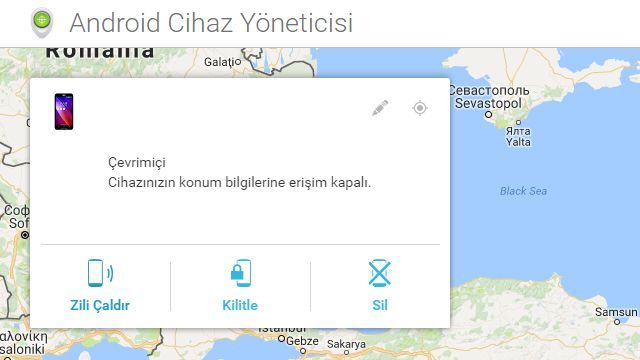
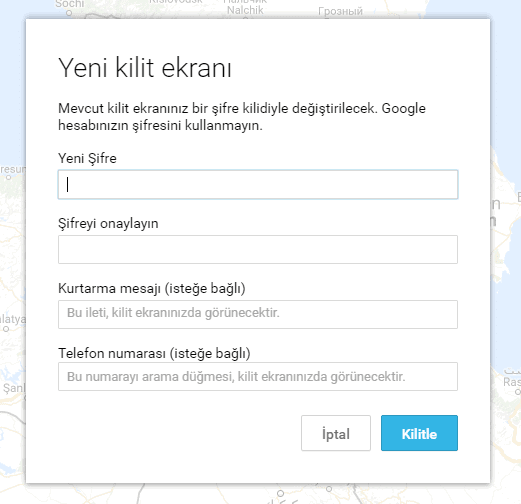
Yukarıda gördüğünüz üzere ilgili alanlara şifrenizi tanımladığınızda sistem cep telefonu ekranında yer alan mevcut şifreyi değiştirerek ekrana erişmemize izin verecektir.
2) Samsung “Mobil Cihazımı Bul” Servisi ile şifre değiştirme
Android Device Manager çözümüne benzer bir hizmet sunan Samsung Mobil Cihazımı Bul Servisi için
Bağlantıyı görüntüleme izniniz yok, görüntülemek için:
Giriş yapın veya üye olun.
açılan sayfada Samsung hesabınızla oturum açın. Bu işlemin ardından sol tarafta yer alan “Ekranımı Kilitle” butonuna tıklayın ve yeni pin kodu tanımladıktan sonra ekranın alt tarafında yer alan kilit butonuna tıklayın.3) Ekrandaki “Deseni Unuttum” seçeneği ile şifre değiştirme
Eğer cihazınız Android 4.4 veya üzeri bir sürüme sahip ise 5 kez kilit açmayı denediğiniz zaman aşağıdaki gibi “30 saniye içinde tekrar deneyin” mesajı belirecektir.
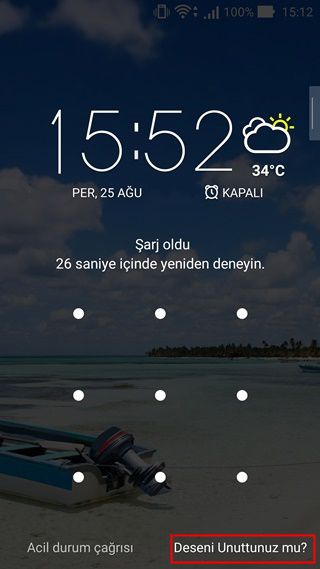
Yukarıda beliren ekranın sağ alt köşesinde yer alan “Deseni Unuttunuz mu?” seçeneğine dokunduğunuzda ise aşağıdaki ekranla karşılaşacaksınız.
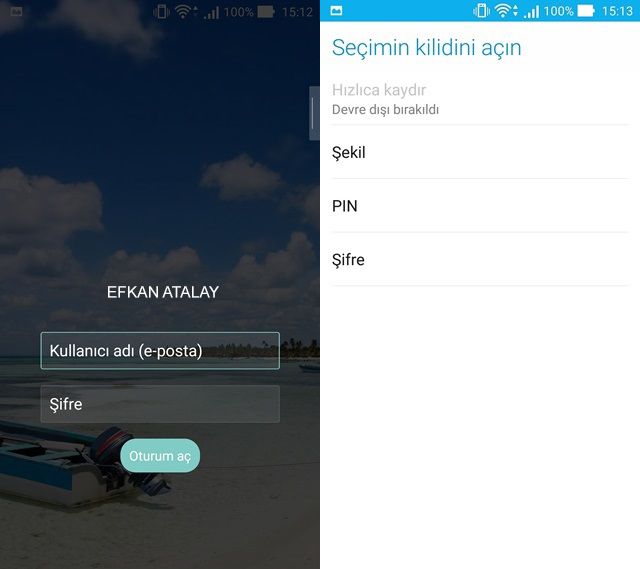
Yukarıda görüntülenen ekranda ilgili alanlara Gmail kullanıcı adınızı ve şifrenizi girdikten sonra yeni şifreyi tanımlayabilirsiniz.
4) Fabrika ayarlarına dönerek şifre sıfırlama
Cihazınızda bulunan verilerin sizin için önemi yoksa bu yöntem aslında en basit çözümlerden biri olarak gösterilebilir. Fabrika ayarlarına dönerek sıfırlama işlemini gerçekleştirmek için öncelikle cihazınızı tamamen kapatın. Ses azaltma tuşu, home tuşu ve güç tuşuna aynı anda basın ve telefon açılana kadar bekleyin. Eğer bu tuş kombinasyonunu doğru şekilde uyguladıysanız aşağıdaki ekranı göreceksiniz.
Yukarıdaki ekranda ses açma ve azaltma tuşlarını kullanarak “wipe data/factory reset” seçeneği üzerine gelin ve seçimi yapmak için güç düğmesine 1 kez basın. Takip eden ekranda yine aynı işlemi tekrarlayarak “yes” seçeneği ile sıfırlama işlemini başlatabilirsiniz.
